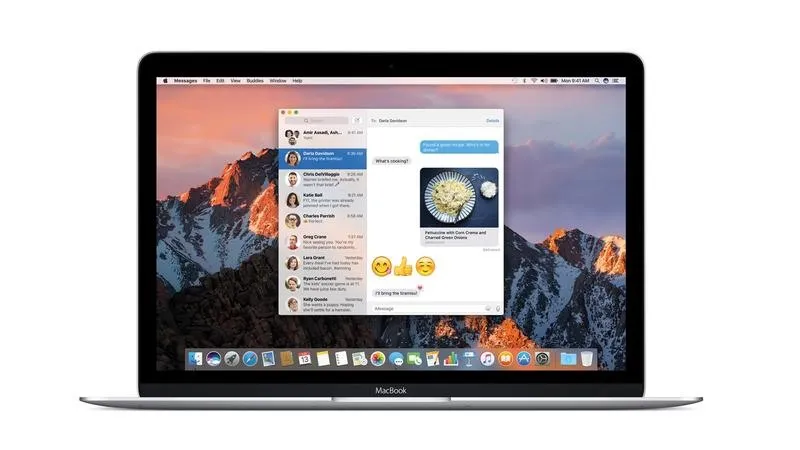Khi bạn nhấp đúp vào một file nào đó thì file đó sẽ được mở bằng một ứng dụng mặc định. Trong một vài trường hợp, bạn cần thay đổi các ứng dụng mặc định có thể thực hiện theo hướng dẫn dưới đây.
Ví dụ khi bạn muốn thay đổi mặc định các file tài liệu từ Pages sang Microsoft Word, dưới đây là cách thực hiện.
Bạn đang đọc: Hướng dẫn thiết lập ứng dụng mặc định trên Mac
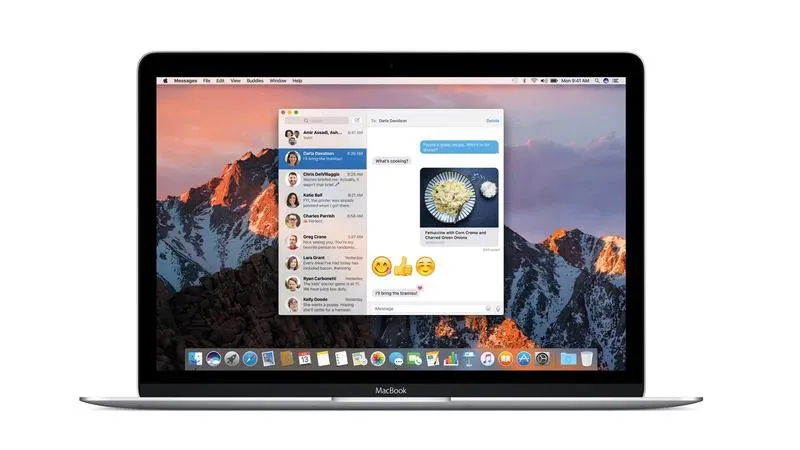
Cách thay đổi ứng dụng Mac mặc định cho các loại tệp cụ thể
1. Nhấp chuột phải vào tệp sử dụng loại tệp bạn muốn thay đổi mặc định. Ví dụ: một cái có phần mở rộng .webp (ảnh).
2. Nhấp vào Nhận thông tin trong cửa sổ bật lên.
3. Nhấp vào Mở với nếu phần chưa được mở rộng.
4. Nhấp vào menu thả xuống và chọn một ứng dụng.
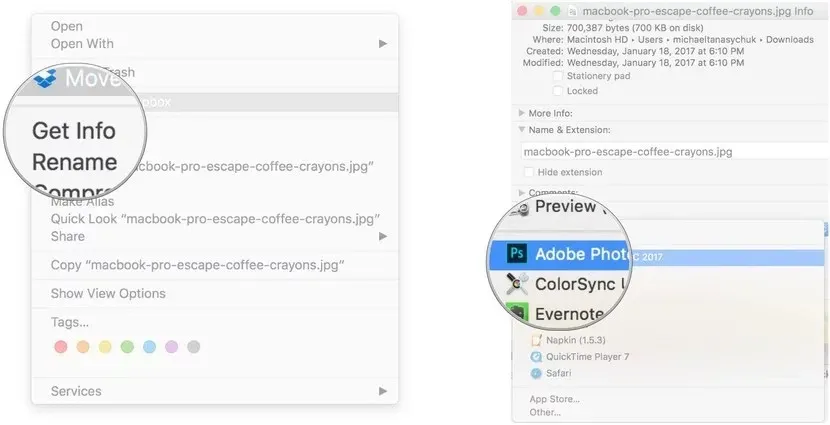
5. Nhấp vào Thay đổi tất cả…
6. Nhấp vào Tiếp tục khi Finder tìm bạn nếu bạn chắc chắn.
Tìm hiểu thêm: Cách dùng Apple Pencil chụp ảnh màn hình trên iPad
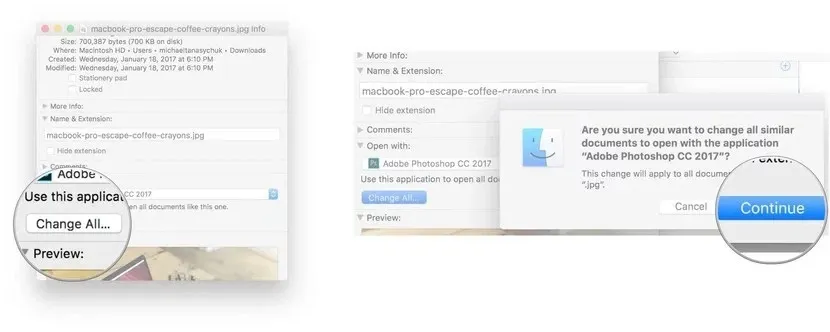
Bây giờ, bất cứ khi nào bạn mở một tệp có phần mở rộng đó, Finder sẽ tự động mở nó bằng ứng dụng bạn đã chọn.
Cách đặt trình duyệt web mặc định của bạn
1. Khởi chạy Tùy chọn hệ thống từ thanh công cụ, Trình tìm kiếm hoặc bằng cách nhấp vào biểu tượng Apple trong thanh Menu.
2. Nhấp vào Chung ở phía trên bên trái của cửa sổ.
3. Nhấp vào menu thả xuống bên cạnh Trình duyệt web mặc định.
4. Nhấp vào trình duyệt web bạn muốn sử dụng làm mặc định.

Cách đặt trình đọc email mặc định của bạn
Mail có thể là ứng dụng email mặc định trên máy Mac của bạn, nhưng chỉ trong trường hợp bạn đã tải xuống những người khác, bạn có thể đặt trình đọc mặc định. Đây là cách thực hiện:
1. Khởi chạy Mail từ dock của bạn hoặc Finder.
2. Nhấp vào Thư trong thanh menu ở đầu màn hình.
3. Nhấp vào Tùy chọn.
4. Nhấp vào menu thả xuống bên cạnh Trình đọc thư mặc định.
5. Nhấp vào ứng dụng bạn muốn đặt làm mặc định.
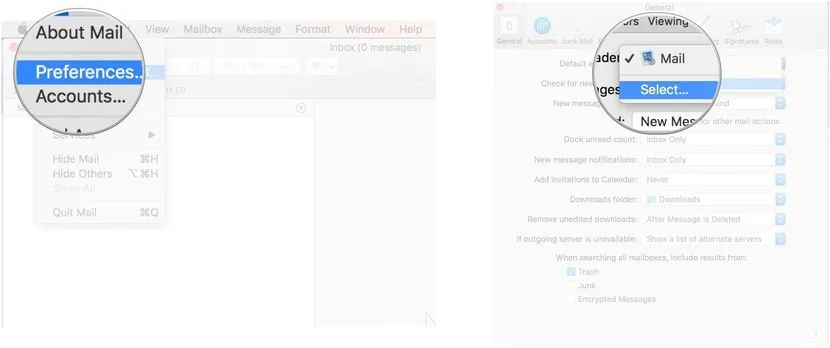
>>>>>Xem thêm: Cách record trên Zoom trên điện thoại và máy tính
Nguồn: imore